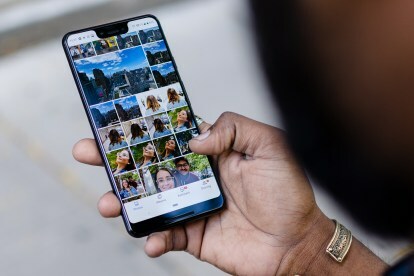
Google फ़ोटो द्वारा पेश किए गए फ़ोटो और वीडियो के लिए 16GB क्लाउड स्टोरेज का लाभ उठाने के लिए आपके पास Google Pixel स्मार्टफोन होना आवश्यक नहीं है। सभी iOS और Android उपयोगकर्ताओं के लिए उपलब्ध, Google फ़ोटो आपकी यादगार यादों का बैकअप लेने और उन्हें संरक्षित करने के लिए एक उत्कृष्ट विकल्प है।
अंतर्वस्तु
- Google फ़ोटो ऐप इंस्टॉल करें
- बैकअप और सिंक के लिए मोबाइल सेटिंग्स तक पहुंचें
- डेस्कटॉप संस्करण एकीकृत हैं
- जमीनी स्तर
Google फ़ोटो आपको अपनी विज़ुअल फ़ाइलें निःशुल्क संग्रहीत करने देता है। कार्रवाई में शामिल होना चाहते हैं? Google फ़ोटो के साथ आरंभ करने के लिए हमारी मार्गदर्शिका यहां दी गई है।
अनुशंसित वीडियो
Google फ़ोटो ऐप इंस्टॉल करें
अपने iPhone पर Google फ़ोटो का उपयोग करने के लिए या एंड्रॉयडस्मार्टफोन, आपको सबसे पहले मोबाइल ऐप डाउनलोड करना होगा ऐप स्टोर या गूगल प्ले स्टोर.

Google का भी डाउनलोड करें बैकअप और सिंक ऐप आपके Mac या Windows कंप्यूटर पर आपके कंप्यूटर से छवियों और अन्य फ़ाइलों को ऑनलाइन फ़ोटो ऐप में स्वचालित रूप से सिंक करने के लिए ऐप को प्रोग्राम करने के लिए। एक बार लॉन्च होने के बाद, ऐप आपके डेस्कटॉप पर शीर्ष मेनू बार में रहता है और आप इसे नियंत्रित करते हैं पसंद.
बैकअप और सिंक के लिए मोबाइल सेटिंग्स तक पहुंचें



अपने iOS या Android फ़ोन पर Google फ़ोटो लॉन्च करें और चुनें समायोजन शीर्ष मेनू से और फिर चुनें बैकअप और सिंक. यह महत्वपूर्ण सेटिंग वास्तव में एक के लिए तीन है। सबसे पहले, ऑटो बैकअप सक्षम करें और फिर अपलोड आकार सेट करें। उच्च गुणवत्ता 16 मेगापिक्सेल तक असीमित संख्या में छवियों और वीडियो को निःशुल्क संग्रहीत करती है, और यह अधिकांश लोगों के लिए सही सेटिंग है। 16 मेगापिक्सेल से अधिक की कोई भी चीज़ क्लाउड में संपीड़ित होगी, लेकिन आपके डेस्कटॉप या डिवाइस पर नहीं। यदि आप मूल, पूर्ण रिज़ॉल्यूशन छवियों को संग्रहीत करना चाहते हैं, तो यह आपके 15GB के निःशुल्क Google कोटा में गिना जाएगा, और आपको इससे अधिक अतिरिक्त संग्रहण के लिए भुगतान करना होगा। जबकि कुछ नए उपभोक्ता पॉइंट और शूट या दर्पण रहित कैमरे 16 मेगापिक्सेल से अधिक रिज़ॉल्यूशन पर शूट करें, यह आकार मुद्रण सहित अधिकांश गैर-व्यावसायिक उद्देश्यों के लिए काफी बड़ा है।
एक बैकअप मार्ग चुनें



आप अपने डेटा प्लान के माध्यम से या केवल वाई-फाई के माध्यम से संपत्ति अपलोड करना चुन सकते हैं। अगर आपके पास अनलिमिटेड सेल्यूलर प्लान है तो आपको चिंता करने की जरूरत नहीं है। लेकिन यदि आपके पास डेटा कैप है, तो सेल सेटिंग्स अक्षम करें ताकि अपलोड केवल वाई-फाई पर हो। बैकअप सक्षम करने के लिए, आपको मोबाइल ऐप पर टैप करना होगा और लॉन्च करना होगा। जैसे ही आप ऐसा करते हैं, ऐप आपकी गैलरी या कैमरा रोल के साथ सिंक होना शुरू हो जाता है ताकि पिछली बार जब आपने ऐप लॉन्च किया था तब से आपके द्वारा खींची गई सभी तस्वीरें (और स्क्रीनशॉट) अपलोड कर सकें। ऐप स्वचालित रूप से फ़ोटो फलक पर लॉन्च होता है और आपको स्क्रीन के शीर्ष पर एक नोटेशन दिखाई देगा जो आपको बताएगा कि आपका सिंक कब पूरा हो गया है। फिर आप विषय या सामग्री के आधार पर छवियां खोज सकते हैं। ऐप आपके ऐप के जियोलोकेशन से प्राप्त जानकारी के साथ आपको परिणाम दिखाता है, जो या तो एल्बम या व्यक्तिगत चित्र हो सकते हैं।
तस्वीरें: तस्वीरें देखें, खोजें और संपादित करें



जब आपके फ़ोटो और वीडियो सिंक हो जाते हैं, तो आपको अपने संग्रह में नेविगेट करने के लिए चार प्रमुख पैन मिलते हैं: फ़ोटो, एल्बम, असिस्टेंट और शेयरिंग। फ़ोटो फलक में, छवियों और वीडियो को दिनांक क्रम में व्यवस्थित किया जाता है। छवियों को तिथि के अनुसार देखने या थंबनेल, छोटे, मध्यम और बड़े आकार में छवियों को देखने के लिए पिंच और ज़ूम जेस्चर का उपयोग करें, ताकि एक फोटो पूरी स्क्रीन ले ले। पूर्ण स्क्रीन मोड में, आप अंतर्निहित फ़िल्टर लागू करके, रंग और हल्कापन समायोजित करके, और पहलू अनुपात बदलने या रूपांतरित करने के लिए क्रॉप करके अपनी तस्वीर संपादित कर सकते हैं।
एल्बम: छवि संगठन




मोबाइल ऐप के निचले भाग में एल्बम आइकन लोगों, स्थानों, चीजों, वीडियो, कोलाज, एनिमेशन और को दर्शाता है। वीडियो दृश्य, आपकी छवियों की सामग्री को तोड़कर आपको उन शॉट्स को तुरंत खोजने और खोजने में मदद करते हैं जिन्हें आप देख रहे हैं के लिए।

पीपल मॉड्यूल (जिसमें आप पालतू जानवरों को भी जोड़ सकते हैं) लोगों को एक साथ समूहित करने के लिए चेहरे की पहचान तकनीक का उपयोग करता है, और अलग-अलग शॉट्स को अलग-अलग चेहरों से मिलाने का प्रयास करता है। तकनीक ने दशकों के अंतर वाले चेहरों को पहचानने का प्रभावशाली काम किया। स्थान मॉड्यूल छवियों को उनके स्थान-सक्षम जीपीएस के अनुसार समूहित करता है। गगनचुंबी इमारतों से लेकर बत्तखों से लेकर बिल्लियों से लेकर चर्चों और आपके द्वारा शूट की गई किसी भी श्रेणी में वस्तुओं को रखने के लिए चीजें वस्तु पहचान पर निर्भर करती हैं। वीडियो क्लस्टर आपके सभी वीडियो को एक साथ रखता है और आपको वीडियो को चलाने, डाउनलोड करने, साझा करने, एल्बम में जोड़ने, लूप करने, संग्रह करने या ट्रैश करने की सुविधा देता है। डेस्कटॉप इंटरफ़ेस मोबाइल के समान है।

असिस्टेंट - जिसे आपके फ़ोन की तुलना में डेस्कटॉप पर देखना बहुत आसान है - आपको सभी प्रकार की स्वचालित चीज़ें देता है जिन्हें आप स्वीकार कर सकते हैं या अस्वीकार करें, छवियों या वीडियो को कोलाज में इकट्ठा करने से, फ़िल्टर शैली जोड़ने से, फ़ोटो के विस्फोट से एनीमेशन बनाने से, या अपनी मूवी बनाने से चित्र. कुछ विचार अर्थपूर्ण होते हैं, अन्य कम बुद्धिमान होते हैं, लेकिन यदि आप नहीं चाहते हैं तो आपको Google के किसी भी उज्ज्वल विचार को स्वीकार करने की आवश्यकता नहीं है। असिस्टेंट ऑटो-क्रिएशन के साथ-साथ, आप मूल एल्बम, फोटो पुस्तकें और कोलाज बना सकते हैं। साझाकरण आपको अपनी रचना को विशिष्ट लोगों के साथ या सोशल मीडिया पर साझा करने का विकल्प देता है।
डेस्कटॉप संस्करण एकीकृत हैं
यदि आपने अपने कंप्यूटर पर एक Google खाता स्थापित किया है, तो फ़ोटो सहित Google की सभी सेवाओं तक पहुँचने के लिए आपको बस अपना Google बुकमार्क चुनना होगा। जैसे ही आपका फ़ोन साइट के साथ सिंक हो जाता है, आप तुरंत अपनी अपलोड की गई सभी तस्वीरें देख पाएंगे, चाहे आप किसी भी कंप्यूटर का उपयोग करें। सेटअप Google वेबसाइट के माध्यम से है, इसलिए Mac और Windows दोनों के लिए इंटरफ़ेस वस्तुतः समान है। आप अपने कंप्यूटर मॉनिटर पर जो देखते हैं, वह कमोबेश आपके स्मार्टफोन की सामग्री से मिलता-जुलता है।

जमीनी स्तर
Google फ़ोटो क्लाउड में आपकी छवियों का बैकअप लेने और सस्ते में कुछ फ़ोटोग्राफ़िक अनुलाभ और सुविधाएं प्राप्त करने का एक शानदार, मुफ़्त तरीका है। मोबाइल और डेस्कटॉप दोनों ऐप्स का उपयोग दोनों प्लेटफार्मों पर फैले पहचानने योग्य इंटरफेस के साथ आसान है। हालाँकि, संपादन टूल पर अधिक समय नहीं है, फिर भी आपके फोटो या वीडियो को दुनिया के साथ साझा करने से पहले प्रस्तुत करने योग्य बनाने के लिए पर्याप्त है।
संपादकों की सिफ़ारिशें
- अपने iPhone को तेजी से कैसे चार्ज करें
- हम टेबलेट का परीक्षण कैसे करते हैं
- 2023 में Android और iOS के लिए 16 सर्वश्रेष्ठ मैसेजिंग ऐप्स
- क्या मेरे iPhone को iOS 17 मिलेगा? यहां हर समर्थित मॉडल है
- यहां बताया गया है कि कैसे iPadOS 17 आपके iPad को अगले स्तर पर ले जा रहा है



